Kuidas Photoshopis tausta eemaldada
On palju põhjusi, miks võiksite Photoshopis tausta eemaldada. Ükskõik, kas loote kollaaži, lõigate välja segavaid maastikke või viskate end uude asukohta, saate seda mõne lihtsa sammuga teha järgmiselt.
Kuigi Photoshopis on taustast vabanemiseks mitmeid viise, on Adobe teinud selle viimastel aastatel Adobe abil lihtsamaks. Sensei jõul töötavad tööriistad, nagu tausta eemaldamine ja objekti valimise tööriist, mis kasutab AI-d, et objekt automaatselt välja tõmmata. stseen. Seejärel ei pea te tegema muud, kui kasutama pintslitööriistu, et servad täiustada, kui teil on detaile, mida soovite alles jätta.
Kasutame selles juhendis tausta eemaldamise tööriista, kuid kerige lehe allosas jaotiseni Tõrkeotsing, et leida õppige, kuidas kustutada tausta objektide valiku funktsiooniga, koos alternatiivsete tööriistade loendiga, mida saate nende eemaldamiseks kasutada Photoshop.
Mida vajate:
- Arvuti koos Photoshopiga
- Adobe Creative Cloudi tellimus
Lühike versioon
- Avage pilt Photoshopis
- Avage kiht
- Avage vahekaart Atribuudid
- Tausta maskeerimiseks klõpsake nuppu Eemalda taust
- Tehke maski mis tahes muudatused tööriistade Brush ja Refine Edge Brush abil
- Klõpsake nuppu OK
Kuidas Photoshopis tausta eemaldada
-
Samm
1Avage oma pilt Photoshopis

See võib olla mis tahes pilt, millelt soovite tausta eemaldada.

-
Samm
2Paremklõpsake pildikihil
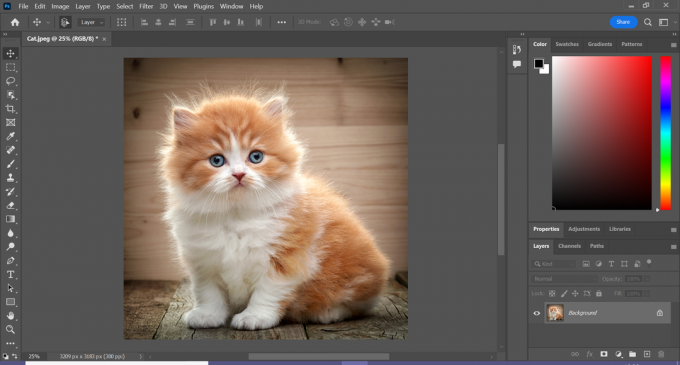
See peaks asuma ekraani paremas alanurgas või kõikjal, kus hoiate kihi vahekaarti.
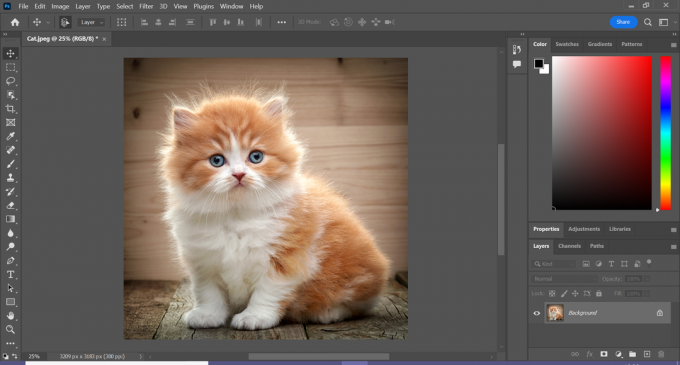
-
Samm
3Klõpsake nuppu Kiht taustast
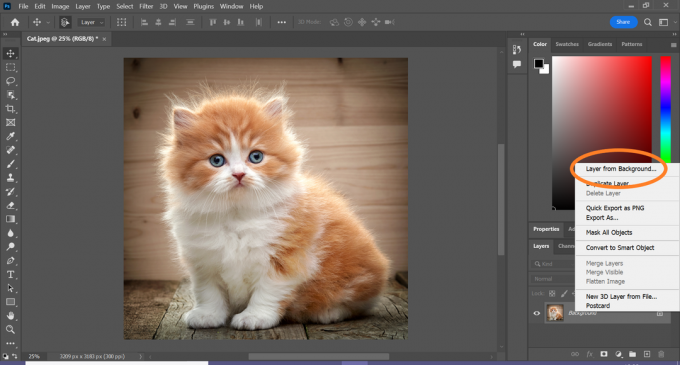
See avab kihi.
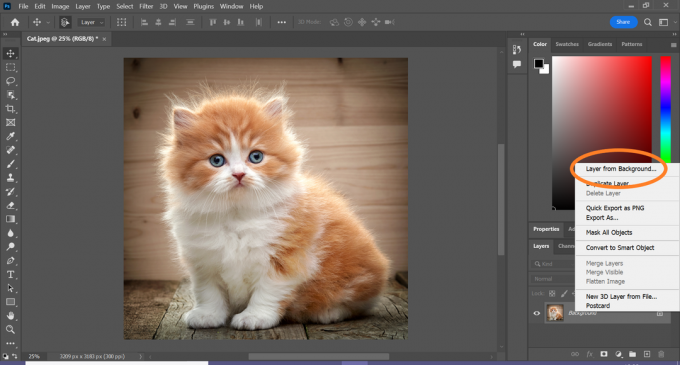
-
Samm
4Klõpsake nuppu OK

Soovi korral saate selles etapis kihi ümber nimetada.

-
Samm
5Avage vahekaart Atribuudid

See peaks olema ka vasakul küljel.

-
Samm
6Klõpsake nuppu Eemalda taust

Photoshop tuvastab ja eemaldab automaatselt teie objekti tausta, luues maski. Võite siin peatuda, kui olete pildiga rahul, või jätkata järgmiste toimingutega, et teha muudatusi.

-
Samm
7Klõpsake maski ikooni
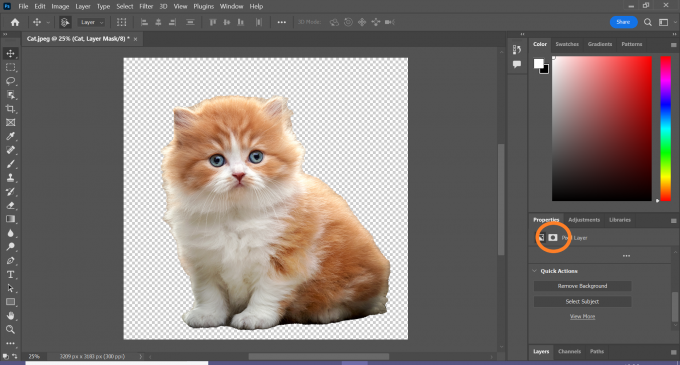
Selle leiate päise Atribuudid alt.
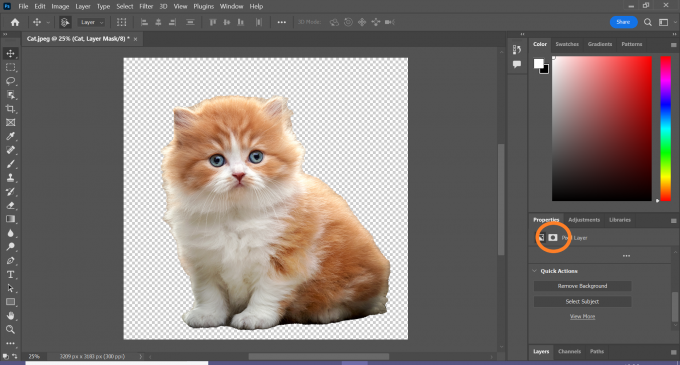
-
Samm
8Klõpsake valikul Vali ja mask
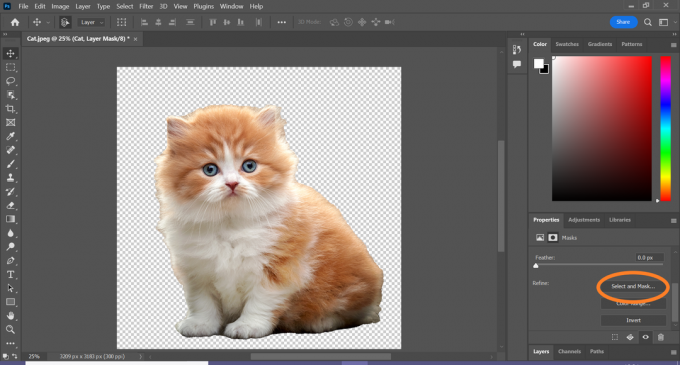
Võimalik, et peate selle valiku leidmiseks veidi alla kerima.
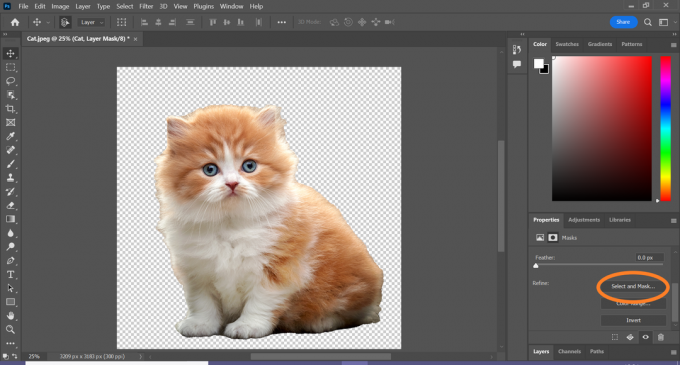
-
Samm
9
See on teine vasakpoolne pintsel.

-
Samm
10Maski servade pehmendamiseks kasutage pintslit Refine Edge Brush

Võite kasutada ka tavalist pintslitööriista, et eemaldada pildi mis tahes osad, mida te ei soovi näha, või paljastada osad, mille tausta eemaldamise tööriist peitis.

-
Samm
11Kui olete maski kohandamise lõpetanud, klõpsake nuppu OK

see on kõik! Olete pildilt tausta eemaldanud.

Veaotsing
Tausta eemaldamiseks saate kasutada ka objekti valimise tööriista. Selleks klõpsake lihtsalt tööriistal, kasutades vasakpoolset ikooni, ja klõpsake objekti valimiseks ja lohistage kursorit. Photoshop tuvastab automaatselt objekti ümber olevad servad, mis tähendab, et peate vajutama maski ikooni ja tegema servi mis tahes kohandusi.
Objekti valimiseks ja tausta varjamiseks saate kasutada mitmesuguseid tööriistu, kui ülaltoodu teie jaoks ei tööta (see võib juhtuda, kui kasutate Photoshopi vanemat koopiat).
Alternatiivsete valikute hulka kuuluvad võlukepp, lasso ja pliiatsi tööriist.
Sulle võib meeldida…
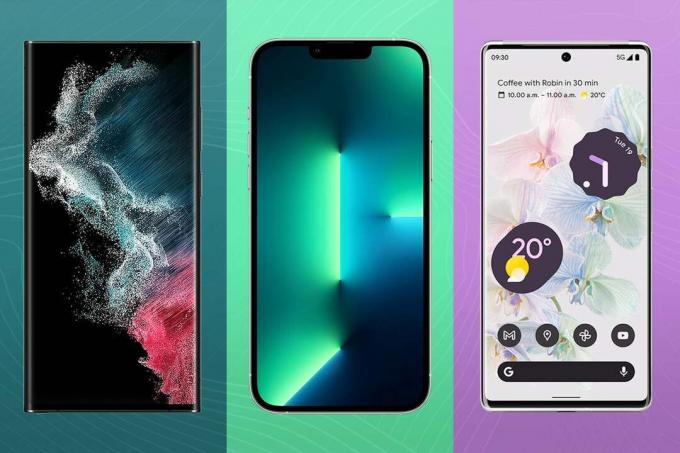
Parimad kaameraga telefonid: praegu on populaarseimad nutitelefonide kaamerad

Parim tahvelarvuti 2022: 8 parimat valikut iga ostja jaoks

Parim kaamera 2021: 13 parimat kaamerat, mida saate täna osta
Miks usaldada meie ajakirjandust?
2004. aastal asutatud Trusted Reviews on loodud selleks, et anda meie lugejatele põhjalikku, erapooletut ja sõltumatut nõu selle kohta, mida osta.
Tänapäeval on meil iga kuu miljoneid kasutajaid üle kogu maailma ja aastas hindame rohkem kui 1000 toodet.



